Ajustes para controlar dispositivos a través de subredes
17. Ajustes para controlar dispositivos a través de subredes
Si está controlando dispositivos en una subred diferente a la de ProVisionaire Amp Editor, todos los dispositivos se distinguen por su dirección IP.
Por este motivo, es necesario realizar ajustes para que la configuración de IP de los dispositivos colocados en ProVisionaire Amp Editor (denominados dispositivos virtuales) coincida con la configuración de IP de los dispositivos en la red (denominados dispositivos reales).
Los ajustes de IP de los dispositivos virtuales se realiza en el cuadro de diálogo "Match Device by IP Address" y los ajustes de IP de los dispositivos reales se realizan en el cuadro de diálogo "IP Address".
Ajuste las direcciones IP para que sean únicas para toda la ruta de comunicación. Si existen dispositivos de la misma dirección IP en la ruta de comunicación, es posible que no se puedan distinguir.
Primero, use el cuadro de diálogo "Match Device by IP Address" para especificar direcciones IP para los dispositivos virtuales.
-
Coloque un dispositivo en la hoja "Project".
-
En el menú [System] de ProVisionaire Amp Editor, haga clic en [Match Device by IP Address].
Se abre el cuadro de diálogo "Match Device by IP Address".
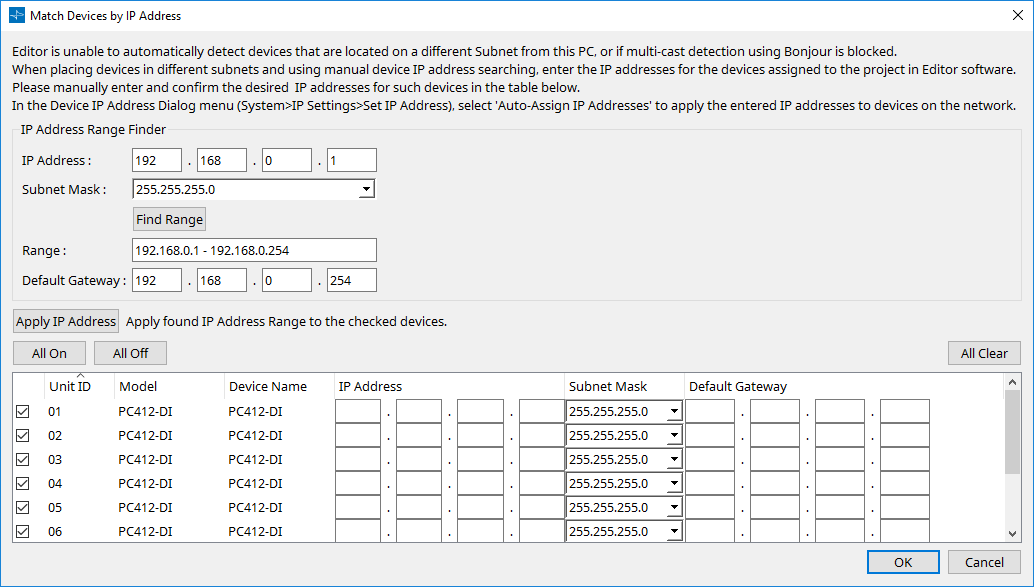
-
En "IP Address Range Finder,", utilice el cuadro de texto [IP Address] para introducir una dirección IP representativa de la otra subred.
-
En "IP Address Range Finder,", utilice el cuadro de lista [Subnet Mask] para seleccionar la máscara de subred de la otra subred.
-
En "IP Address Range Finder,", haga clic en el botón [Find Range].
El margen de direcciones IP para la otra subred se muestra en el campo "Range" y, en el cuadro de texto [Default Gateway], se muestra una dirección IP candidata para la puerta de enlace predeterminada.
Si la dirección IP de la puerta de enlace predeterminada es incorrecta, edítela. -
En la lista de dispositivos, coloque una marca de verificación en la □ de los dispositivos que pertenezcan a la otra subred.
-
Haga clic en el botón [Apply IP Address].
-
Haga clic en el botón [OK].
Para asignar una dirección IP a un dispositivo real, puede realizar ajustes operando el dispositivo real o puede usar el cuadro de diálogo "IP Address" para especificar una dirección IP para el dispositivo real.
Aquí explicamos el método de uso del cuadro de diálogo "IP Address" para especificar la dirección IP.
La misma configuración de dirección IP que el dispositivo virtual se aplica al dispositivo real cuyo modelo e ID de unidad coinciden con el dispositivo virtual.
Ajuste la dirección IP y la máscara de subred del ordenador en valores que se encuentren dentro del margen de subred especificado en "IP Address Range Finder" en el cuadro de diálogo "Match Device by IP Address".
-
Establezca el ajuste de IP del dispositivo real en [Static IP] para una unidad de la serie PC o en [PC] para una unidad de la serie XMV.
-
Conecte el ordenador a la red del dispositivo real.
-
Mientras todavía está fuera de línea, haga clic en [IP Settings] del elemento de menú [System] de ProVisionaire Amp Editor.
Si aparece el cuadro de diálogo "Network Setup", seleccione la red que se vaya a conectar con el dispositivo real. -
Cuando todos los dispositivos reales se muestren en el cuadro de diálogo "IP Settings", haga clic en el botón [Set IP Address].
Se abre el cuadro de diálogo "IP Address". -
Para la serie XMV, seleccione el botón de opción [Static IP].
-
Haga clic en el botón [Auto-Assign IP Addresses].
Se abre el cuadro de diálogo "Auto-Assign IP Addresses". -
Haga clic en el botón [Assign IP Addresses].
-
En el cuadro de diálogo "IP Address", haga clic en el botón [Apply to all the devices].
Se realizan preparativos para asignar la dirección IP, la máscara de subred y la puerta de enlace predeterminada a los dispositivos reales que coincidan con el ID de unidad y el modelo de los dispositivos virtuales. -
Haga clic en el botón [OK].
Los ajustes de dirección IP, máscara de subred y configuración de puerta de enlace predeterminada se envían a los dispositivos reales.
Esto da por finalizada la configuración.
|
Manual Development Group
|